使うもの
- iPhone
- MacBook
上記の2つがあれば無限タップが可能です。
タップ操作をするiPhoneと、無限にタップを制御するためにMacBookを使います。
※無限タップをする外部装置は必要ありません。
手順
iPhoneでレシピを作成
レシピを作成するに当たりスイッチが必要になります。「アクセシビリティ」→「スイッチコントロール」→「スイッチ」と移動します。更に「新しいスイッチを追加」を押して下さい。
このスイッチに関しては一旦適当で構わないので下表のような内容で作成します。
| ソース | 画面 |
| 画面 | フルスクリーン |
| アクション | タップ |
次に「レシピ」へ移動します。「新規レシピを作成」を押してレシピを作成します。
先程のスイッチを指定して下さい。名前・アクション・タイムアウトはここでは何でも良いです。
そして「レシピを起動」に今作成したレシピを指定します。

MacBookからiPhoneにスイッチを追加する
「システム環境設定」→「アクセシビリティ」→「スイッチコントロール」に移動します。「スイッチコントロールを有効にする」を有効にします。
すると下図のようなスイッチコントロールパネルが表示されます。

「デバイス」をクリックすると同じネットワークに存在しているデバイスが表示されるのでご自分のiPhoneを選択して接続して下さい。
※Bluetoothのペアリングなのか、iCloudへのサインインなのか、この「デバイス」の検索結果に表示される明確な条件は分かりません。申し訳ございません。
接続するとiPhoneをスイッチコントロールによる制御が出来る状態になります。この状態になったらMacBookとiPhoneの連携は成功です。
また下図のように新しくスイッチが追加されている筈です。
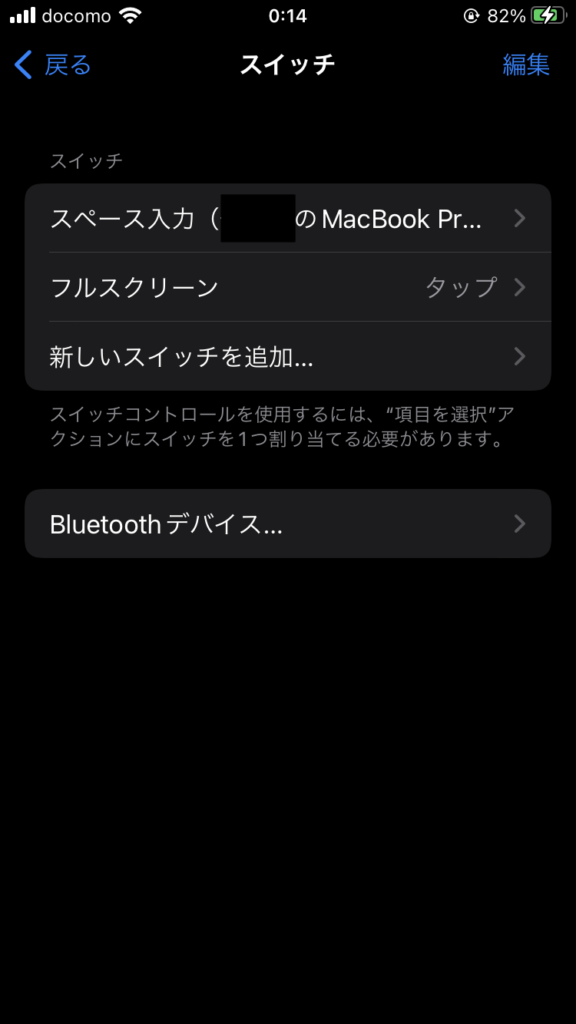
スイッチが追加されたら、先程のレシピに紐付けたスイッチをMacBookによるものに置き換えます。このスイッチの「アクション」を「カスタムジェスチャ」にして出来る限りの連続タップを登録しておきます。
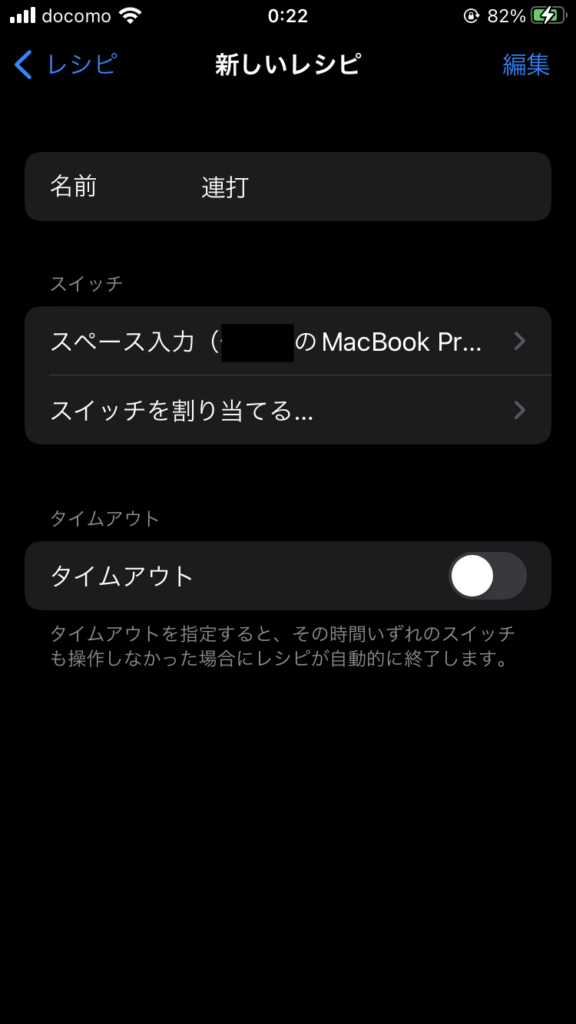
これでもう一度MacBookのスイッチコントロールからiPhoneに接続して、その状態でスペースキーを押すとiPhoneでは登録されたレシピ(連打なら連打)が実行されるようになったかと思います。
Automatorでスペースキーを無限に押す
ここまででスイッチコントロールでのMacBookからiPhoneの制御が可能になりました。正確にはMacBookのスペースキーを押すとiPhoneの画面タップスイッチが実行されるようになっています。
つまりMacBookでスペースキーを自動で無限に押し続けてくれれば良いということになります。今回はAutomatorというアプリを使用します。
「AppleScriptを実行」を追加して、下記のコードを記述します。
tell application "System Events"
-- スペースキー入力
key code 49
delay 0.5
end tell「AppleScriptを実行」の下に「ループ」を追加します。好きな繰り返し回数を設定して下さい。
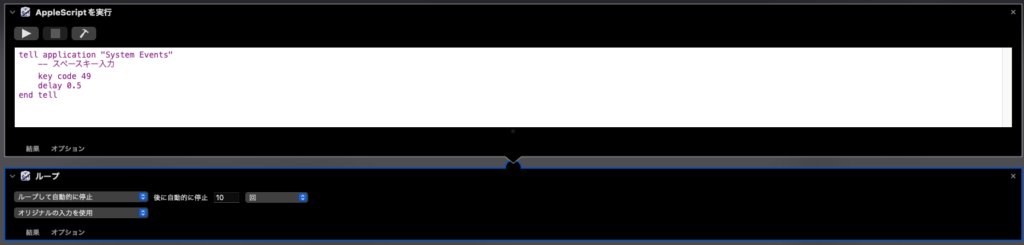
これで無限にスペースキーを押すことが出来ます。実行する時は右上の「実行」ボタンを押します。問題がなければ保存します。
これでMacBookによるiPhoneの無限タップが実現できました。
実行してみる
無限タップを実行する際の手順は下記の通りです。
- MacBookからスイッチコントロールでiPhoneを接続・制御する
- その状態でAutomatorから無限スペース入力を実行する
これはiPhoneの性能にもよりますが、どうしても実行中に強制終了する場合はAppleScriptの待機時間を伸ばしてみたり、iPhoneの下に保冷剤を敷いたりして下さい。
終わりに
無限タップを謳っておきながら実際は無限ではない記事や、無限タップ装置を使わなければいけない記事などが多いですが、これは本当に無限タップが可能な方法です。
是非ゲームや仕事に活用してみて下さい。
以上です。